- Chyba odpojenia vzdialenej relácie vám môže náhle zabrániť v použití tohto typu softvéru, čo spôsobí rôzne súvisiace problémy.
- Úpravy hodnôt v editore registru Windows a zmena na špecializovaný softvér Vzdialená plocha sú riešenia, ktoré majú najväčšiu šancu na vyriešenie tohto problému.
- Aj keď sa chyba objavuje rôznymi spôsobmi, dá sa povedať, že spoločným zdrojom problému je súvislosť s licenciou.
- Naša príručka obsahuje rôzne riešenia, z ktorých jedno zahŕňa režim licencovania a vlastné nastavenie licenčného servera, takže postupujte podľa týchto krokov.

- Šifrovanie na bankovej úrovni a úplné súkromie
- Podpora viacerých platforiem pre všetky hlavné operačné systémy
- Rýchly a intuitívny prenos súborov
- Nízka spotreba šírky pásma a rýchla odozva ping
- Vysoká snímková frekvencia na uľahčenie riešenia problémov
- Získajte Anydesk
Ak používate RDP tiež známy ako Protokol vzdialenej pracovnej plochy na pripojenie k ďalším zariadeniam so systémom Windows, ktoré ste mohli naraziť na správu súvisiacu s licenciou:
Vzdialená relácia bola odpojená, pretože pre tento počítač nie sú k dispozícii žiadne licencie na prístup k klientovi vzdialenej pracovnej plochy. Kontaktujte správcu servera.
Ak teda chcete zistiť, ako opraviť licenčnú správu v systéme Windows 10, musíte postupovať iba podľa nižšie uvedeného tutoriálu.
Ako môžem opraviť chybu Vzdialená relácia bola odpojená v systéme Windows 10?
Vzdialená plocha je užitočná funkcia, ale niekedy sa s ňou môžu vyskytnúť určité problémy. Pokiaľ ide o problémy so vzdialenou pracovnou plochou, sú to niektoré z najbežnejších problémov, ktoré používatelia nahlásili:
- Vzdialená relácia bola odpojená, pretože nie sú k dispozícii žiadna vzdialená pracovná plocha - Toto je pomerne častý problém, ktorý sa môže vyskytnúť pri vzdialenej ploche. Mali by ste to však byť schopní opraviť konfiguráciou nastavení siete.
- Vzdialená relácia bola odpojená z dôvodu ukladania licencií - K tejto chybe môže dôjsť v dôsledku zásad vášho počítača. Tento problém však môžete vyriešiť úpravou nastavení skupinovej politiky.
- Vzdialená relácia bola odpojená licencia zmenená - Podľa používateľov sa táto chyba môže zobraziť, ak dôjde k zmene vašej licencie. Na vyriešenie problému bude pravdepodobne potrebné vykonať niekoľko zmien v registri.
- Vzdialená relácia odpojila chybový licenčný protokol - Toto je ďalšie chybové hlásenie, ktoré sa môže zobraziť pri používaní vzdialenej pracovnej plochy. Ak to chcete opraviť, vyskúšajte niektoré z našich riešení.
- Odpojená vzdialená pracovná plocha vyžaduje overenie na úrovni siete - Viacerí používatelia nahlásili túto chybu, ale podľa ich slov ju opravili zmenou nastavení vzdialenej pracovnej plochy.
- Vzdialená plocha odpojená od tohto počítača sa nemôže pripojiť, klient sa nemohol pripojiť - Tento problém sa môže vyskytnúť v dôsledku aplikácií tretích strán, ako je napríklad antivírus. Ak máte tento problém, skúste zmeniť nastavenia antivírusu a skontrolovať, či to pomáha.
1. Odstráňte kľúč MSLicensing
Dôvod, prečo sa vám táto licenčná správa zobrazuje, keď sa pokúšate spojiť s Protokol vzdialenej pracovnej plochy je to preto, lebo TS tiež známy ako terminálny server nemôže nájsť licenčný server v systéme.
Aby sme mohli opraviť túto správu súvisiacu s licenciou a uviesť váš RDP do prevádzky, budete musieť v operačnom systéme vykonať určité vylepšenia registra.
Poznámka: Pred vykonaním nasledujúcich krokov sa odporúča vykonať a záložná kópia všetkých vašich dôležitých súborov, priečinok a ďalšie aplikácie, ktoré by ste mohli potrebovať.
Podľa používateľov niekedy Vzdialená relácia bola odpojená Ak sa vyskytnú problémy s registrom, môže sa zobraziť správa.
Niekoľko používateľov uviedlo, že výskyt tejto chyby môže spôsobiť jediný kľúč. Ak chcete tento problém vyriešiť, musíte tento kľúč vyhľadať a odstrániť. Postupujte takto:
- Stlačte Windows Key + R, vstúpiť regedit a stlačte Zadajte alebo klikni Ok začať Editor registrov.
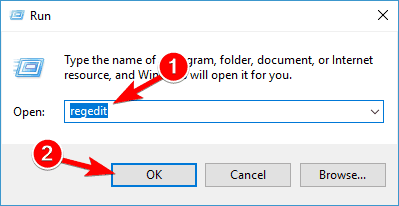
- Kedy Editor registrov otvorí, prejdite na nasledujúce umiestnenie a rozbaľte ho:
HKEY_LOCAL_MACHINE\Softvér\Microsoft\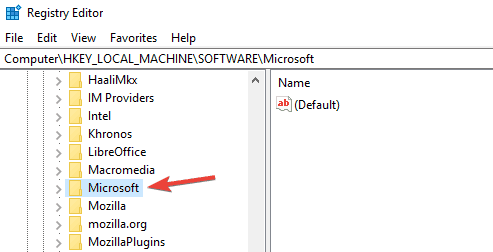
- Teraz vyhľadajte MSLicencovanie kľúč, kliknite naň pravým tlačidlom myši a vyberte Odstrániť z ponuky.
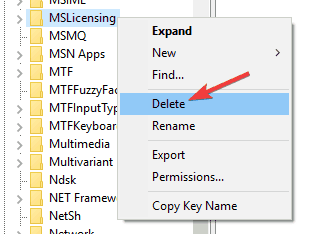
- Kliknite Áno na potvrdenie.
Po odstránení kľúča databázy Registry skontrolujte, či sa problém stále objavuje.
2. Použite inú aplikáciu Vzdialená plocha
Inštalácia výkonnej a ľahko použiteľnej aplikácie Vzdialená plocha vo vašom počítači môže znamenať obrovský rozdiel.
To platí najmä kvôli skutočnosti, že väčšina ľudí pracuje na diaľku v konkrétnych oblastiach, a preto je najdôležitejšie použitie spoľahlivého softvéru.
AnyDesk je úžasná softvérová možnosť, ktorá vám ponúka všetky prvky uvedené vyššie, a môže tak vylepšiť váš celkovú produktivitu a zabezpečenie toho, aby ste mali vždy prístup k súborom a dokumentom na viacerých zariadeniach vo viacerých umiestnenia.
Váš zážitok zo spolupráce online sa nikdy nevyrovná žiadnemu inému softvéru. AnyDesk umožňuje jednoduché použitie zdieľania súborov a všetko je obsiahnuté v užívateľsky príjemnom rozhraní.
Okrem všetkých dôležitých funkcií spomenutých vyššie tento neuveriteľný softvér tiež používa šifrovanie TLS 1.2 a štandard RSA 2048, vďaka čomu sa už nikdy nebudete musieť starať o problémy s ochranou súkromia.

AnyDesk
Tento výkonný softvér zaisťuje úžasnú rýchlosť spracovania a využitie bez oneskorenia pri používaní vzdialeného prístupu.
3. Nakonfigurujte licenčný režim a licenčný server
- Stlačte Windows Key + R a vstúpte gpedit.msc. Teraz kliknite Ok alebo stlačte Zadajte.
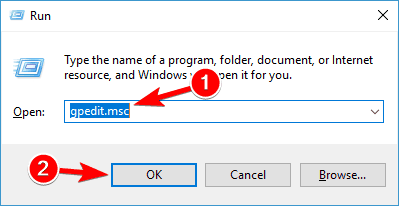
- Na ľavom paneli prejdite na:
Konfigurácia počítača \ Šablóny pre správu \ Súčasti systému Windows \ Služby vzdialenej pracovnej plochy \ Hostiteľ relácie vzdialenej plochy \ Licencovanie - Na pravej table vyberte možnosť Použiť zadané Licenčné servery vzdialenej pracovnej plochy alebo Nastavte režim licencií pre vzdialenú plochu. Nakonfigurujte obe tieto zásady a uložte zmeny.
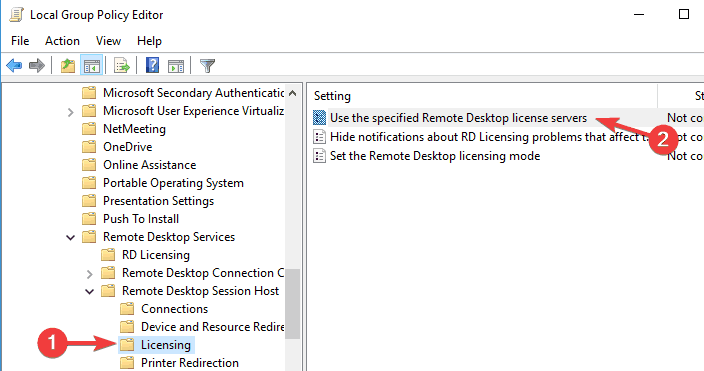
Uložte zmeny a reštartujte počítač. Potom skontrolujte, či je problém vyriešený.
Ak sa chcete dozvedieť viac o tom, ako môžete upraviť Zásady skupiny, pozrite sa na tento článok.
4. Spustite Vzdialenú plochu ako správca
Podľa používateľov, ak získavate Vzdialená relácia bola odpojená chybové hlásenie, budete ho pravdepodobne môcť vyriešiť spustením klienta vzdialenej pracovnej plochy ako správcu. Postupujte takto:
- Vyhľadať Klient vzdialenej pracovnej plochy skratka.
- Kliknite pravým tlačidlom myši na odkaz a vyberte Spustiť ako správca z ponuky.
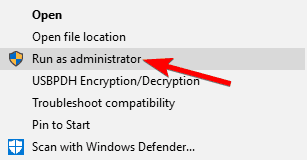
Ak táto metóda funguje, budete ju musieť použiť vždy, keď budete chcieť spustiť Vzdialenú plochu. Prípadne môžete tiež nastaviť, aby sa vzdialená pracovná plocha vždy spúšťala s oprávneniami správcu. Postupujte takto:
- Vyhľadať Klient vzdialenej pracovnej plochy, kliknite pravým tlačidlom myši a z ponuky vyberte Vlastnosti.
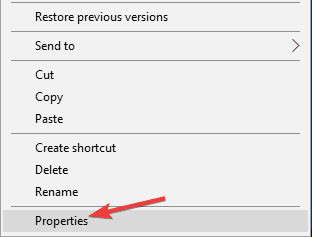
-
Choďte do Kompatibilita kartu a skontrolujte Spustite tento program ako správca možnosť. Teraz kliknite Podať žiadosť a Ok na uloženie zmien.
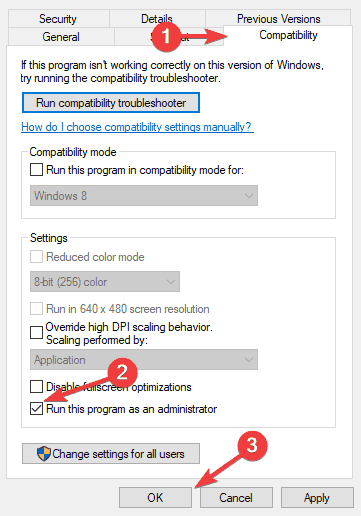
Potom sa vzdialená pracovná plocha vždy začne s oprávneniami správcu.
Ak ste pokročilý používateľ, vzdialenú plochu môžete tiež spustiť ako správca spustením jediného príkazu. Postupujte takto:
- Stlačte Windows Key + R otvoriť Bež dialóg.
- Keď Bež otvorí sa dialógové okno, zadajte mstsc / admin a stlačte Zadajte alebo klikni Ok spustiť to.
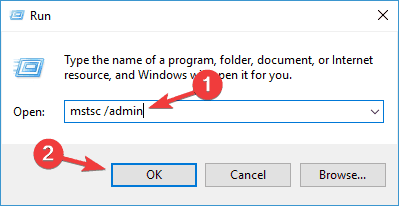
5. Upravte svoj register
Podľa používateľov môže byť táto chyba niekedy vykonaním niekoľkých zmien v registri. Postupujte takto:
- Štart Editor registrov. Ak chcete zistiť, ako to urobiť, začiarknite políčko prvé riešenie tejto príručky.
-
Voliteľné: Pretože úprava registra môže byť potenciálne nebezpečná, pred vykonaním akýchkoľvek zmien sa odporúča zálohovať ho. Ak to chcete urobiť, choďte na Súbora kliknite na ikonuExport.
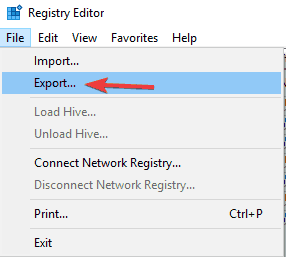
V Rozsah exportu vyberte Všetky, zadajte požadovaný názov súboru a kliknite na ikonu Uložiť tlačidlo.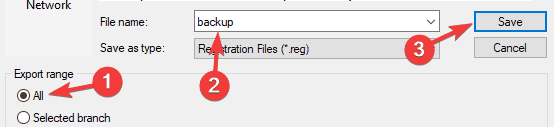
- Na ľavom paneli prejdite na
HKEY_LOCAL_MACHINE\SYSTÉM\CurrentControlSet\Control \ Terminal Server\RCM\ GracePeriod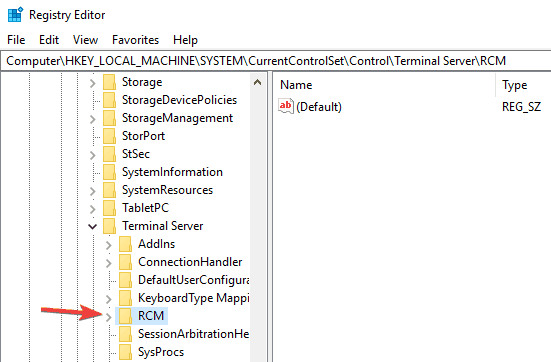
- Rozbaľte kľúč RCM a vyhľadajte kľúč GracePeriod. Teraz odstráňte alebo premenujte súbor GracePeriod kľúč. Nezabudnite, že kým budete môcť tento kľúč upravovať, budete musieť prevziať jeho vlastníctvo.
Potom skontrolujte, či problém stále pretrváva.
6. Skontrolujte antivírus
Váš antivírus je dôležitým komponentom, ale niekedy môže váš antivírusový softvér interferovať s komponentmi systému Windows a spôsobiť ich Vzdialená relácia bola odpojená chyba sa objaví.
Možno však budete môcť tento problém vyriešiť jednoduchou zmenou bezpečnostných politík.
Ak zmena pravidiel problém nevyrieši, pravdepodobne budete musieť antivírusový program odstrániť. Aby ste sa uistili, že je váš antivírusový program úplne odstránený, odporúčame vám použiť špeciálnu aplikáciu na odinštalovanie.
Mnoho antivírusových spoločností ponúka odinštalačné programy pre svoj softvér, takže si určite nejaký stiahnite pre svoj antivírus.
Pre používateľov aplikácie Norton mámevyhradený sprievodcaako ho úplne odstrániť z počítača. Existujepodobný sprievodcaaj pre používateľov McAffe.
Ak používate nejaké antivírusové riešenie a chcete ho z počítača úplne odstrániť, nezabudnite sa pozrieťtento úžasný zoznams najlepším softvérom na odinštalovanie, ktorý môžete práve teraz použiť.
Po odstránení antivírusu skontrolujte, či problém stále pretrváva. Ak odstránenie antivírusového programu problém vyrieši, môžete zvážiť prechod na iné antivírusové riešenie.
Na trhu je k dispozícii veľa skvelých antivírusových aplikácií. Ak hľadáte nový antivírus, odporúčame vám vyskúšať ho Bitdefender. Všetky tieto nástroje ponúkajú vynikajúce funkcie, takže môžete vyskúšať ktorýkoľvek z nich.
⇒ Získajte bitdefender
7. Skontrolujte svoje spúšťacie aplikácie
Ako už bolo spomenuté, niekedy môžu aplikácie tretích strán interferovať s funkciou vzdialenej pracovnej plochy a spôsobiť ju Vzdialená relácia bola odpojená chyba sa objaví.
Ak chcete tento problém vyriešiť, musíte nájsť problematickú aplikáciu a odstrániť ju z počítača. Aby ste našli problematickú aplikáciu, musíte urobiť nasledovné:
- Stlačte Windows Key + R a vstúpte msconfig. Teraz kliknite Ok alebo stlačte Zadajte.
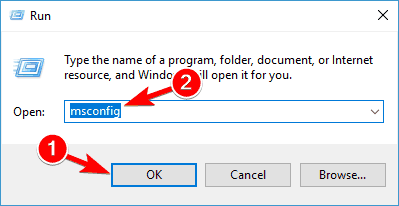
- The Konfigurácia systému Teraz sa zobrazí okno. Prejdite na ikonu Karta Služby, skontrolovať Skryť všetky služby spoločnosti Microsoft možnosť a kliknite na Zakázať všetky.
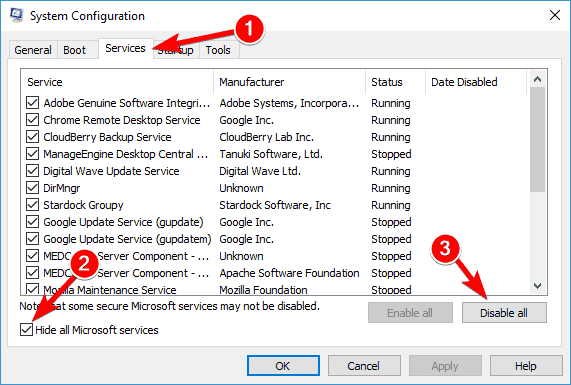
- Prejdite na ikonu Začiatok kartu a kliknite naOtvorené Správca úloh.
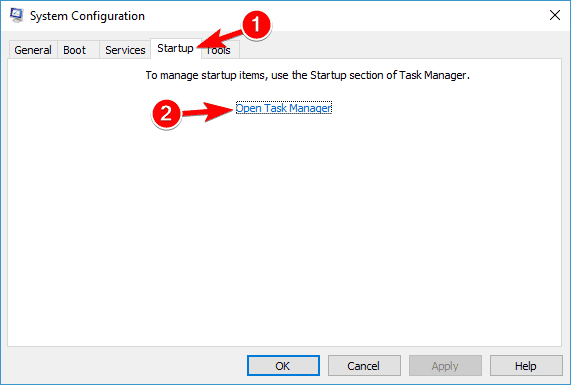
- Teraz sa zobrazí zoznam všetkých spúšťacích aplikácií. Pravým tlačidlom myši kliknite na prvú položku v zozname a vyberte Zakázať z ponuky. Tento krok opakujte pre všetky položky pri spustení v zozname.
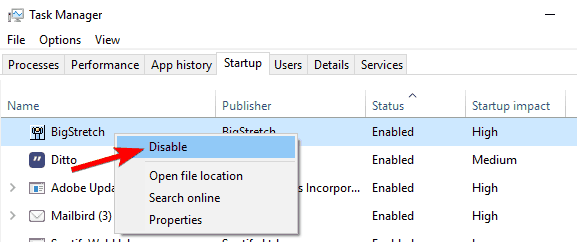
- Potom to zatvorte Správca úloh a vráťte sa do Konfigurácia systému okno. Kliknite na Podať žiadosť a Ok na uloženie zmien.
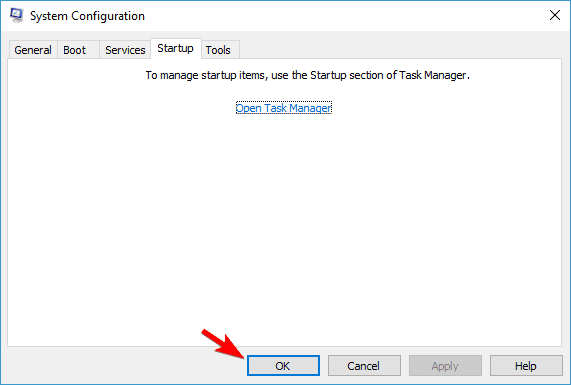
- Teraz reštartujte počítač.
Ak chcete vedieť, ako pridať alebo odstrániť spúšťacie aplikácie v systéme Windows 10, pozrite sa na tohto jednoduchého sprievodcu.
Po reštartovaní počítača skontrolujte, či problém stále pretrváva. Ak nie, znamená to, že problém spôsobuje niektorá z vašich spúšťacích aplikácií alebo služieb.
Ak chcete tento problém vyriešiť, musíte postupne alebo v skupinách povoliť zakázané aplikácie alebo služby. Nezabudnite, že na vykonanie zmien je potrebné počítač reštartovať vždy po povolení sady služieb alebo aplikácií.
Keď nájdete problematickú aplikáciu alebo službu, môžete ju nechať deaktivovanú, odober to alebo ho aktualizujte, aby sa problém trvale vyriešil.
A máte to, rýchly spôsob, ako vyriešiť správu súvisiacu s licenciou pri pokuse o pripojenie pomocou protokolu Remote Desktop Protocol v systéme Windows 10 k inému zariadeniu.
Ak vás zaujíma viac informácií o tom, ako opraviť chybu licenčného protokolu služby Vzdialená plocha, sme sa rozsiahle venovali tejto téme. Stačí sa pozrieť tento celý článok a vyhľadajte všetky ďalšie informácie, ktoré potrebujete.
Ak máte ďalšie otázky týkajúce sa tejto témy a potrebujete našu pomoc, napíšte nám do časti s komentármi na stránke nižšie a my vám čo najskôr pomôžeme.


